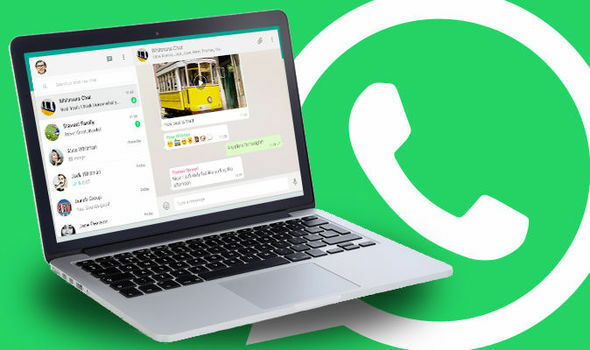
Non passa giorno senza ricevere un nuovo aggiornamento per i dispositivi Android, ma WhatsApp è disponibile anche su iOS, Windows 10 e qualche mese fa ha debuttato una versione per Desktop. In precedenza, gli utenti dovevano visitare web.whatsapp.com (da uno dei browser supportati) e per accedere ai propri account dovevano scansionare il codice QR dalla pagina utilizzando la fotocamera del telefono.
WhatsApp Desktop è un'applicazione autonoma, ma gli utenti non possono accedere ai propri account senza eseguire la scansione del codice QR e, molto probabilmente, questo metodo non cambierà a breve. Tuttavia, almeno la versione Desktop sta ricevendo nuovi aggiornamenti e oggi parleremo della versione 0.2.2234.
Secondo il changelog, la versione 0.2.2234 di WhatsApp Desktop include:
- Nuova emoji;
- La possibilità di sfogliare le immagini condivise;
- Un nuovo pulsante che viene utilizzato per selezionare e condividere gif animate;
- Cerca all'interno della chat;
- Miglioramenti dell'interfaccia utente.
Gli utenti dovrebbero ricevere l'aggiornamento automaticamente, ma se aspettano troppo a lungo e l'aggiornamento continua non viene visualizzato, dovrebbero andare su C:\Windows\Users\* nome utente * \AppData\Local\WhatsApp ed eseguire Aggiorna.exe.
Il WhatsApp installer può essere trovato sul sito Web ufficiale, nel caso tu stia pensando di ottenere l'applicazione sul tuo desktop. Ci sono molti vantaggi nell'usare un computer per chattare su WhatsApp e faremo riferimento alla possibilità di scrivere messaggi utilizzando una tastiera reale, invece di una minuscola tastiera virtuale. La versione desktop di WhatsApp è stata ben abbinata alla configurazione del computer ed è molto facile da installare, poiché è sufficiente fare clic sull'icona Le mie app.
WhatsApp Desktop è disponibile sia per Windows che per Mac OS e offre molte scorciatoie da tastiera, come:
- CTRL + E per archiviare la chat
- CTRL + MAIUSC + M per disattivare l'audio della chat
- CTRL + MAIUSC + U per contrassegnare come non letto
- CTRL + Backspace per eliminare la chat
- CTRL + F per cercare chat
- CTRL + N per iniziare una nuova chat
- CTRL + MAIUSC + N per avviare una nuova chat di gruppo.
STORIE CORRELATE DA VERIFICARE:
- Scambio di dati tra Facebook e WhatsApp vietato in un paese europeo
- Puoi eseguire il backup dei tuoi file WhatsApp su OneDrive
- L'app WhatsApp verrà installata su PC Windows 10 e Mac OS X


